
Talaan ng mga Nilalaman:
- May -akda John Day [email protected].
- Public 2024-01-30 13:13.
- Huling binago 2025-01-23 15:13.

Ito ay isang tutorial sa pagsisimula sa modelo ng raspberry pi b +.
Hakbang 1: Pagda-download ng Mga Noobs
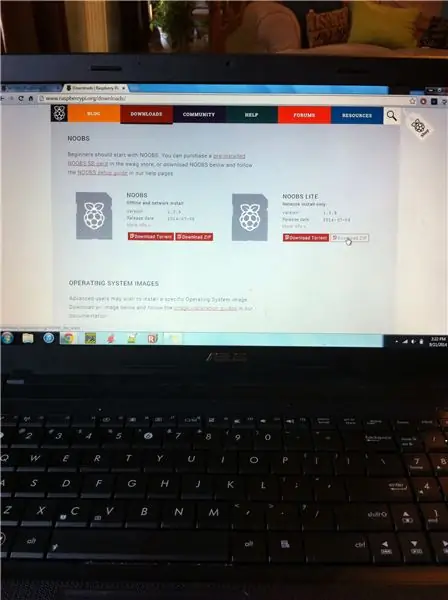
Ang pag-download ng Google raspberry pi noobs ito ang magiging unang resulta. Maaari kang mag-download ng network o offline Inirerekumenda ko ang isang offline na tila mas madaling gamitin. Kung na-download mo ang offline na bersyon maaari itong tumagal ng isang minuto upang ma-download.
Hakbang 2: paglalagay ng mga Noob sa Micro Sd Card

I-plug in ang micro sd card sa iyong computer at i-unzip ang file ng noobs at kopyahin ito sa iyong sd card. Dapat kang gumamit ng isang 8gb o mas mataas na card. Kapag tapos ka na palabasin ang card at ipasok ito sa pi.
Hakbang 3: Pag-plug In
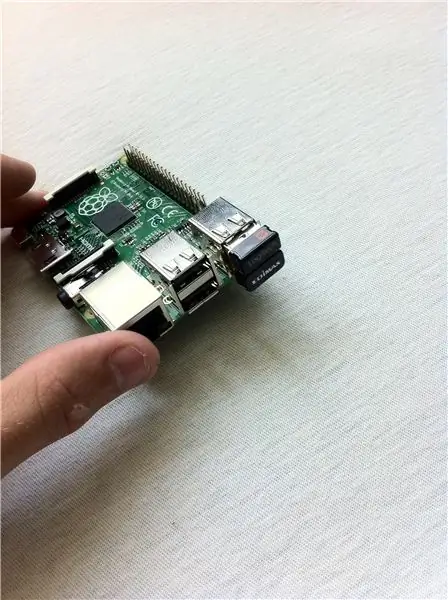

Sa sandaling mayroon ka ng card sa plug sa keyboard at mouse, wifi adapter at plug sa HDMI sa iyo tv at iyong pi. MATAPOS mayroon kang bawat bagay na naka-plug in sa power cable.
Hakbang 4: Magsimula
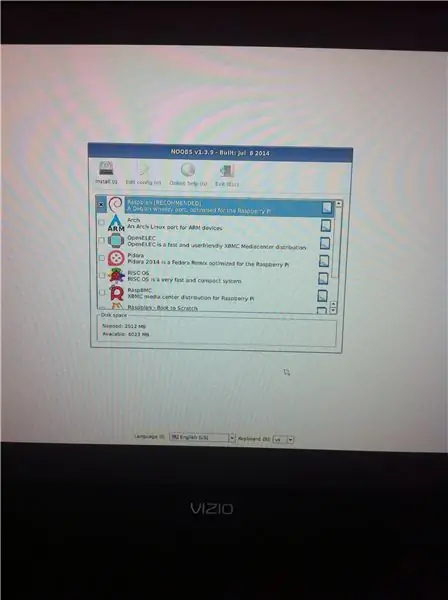
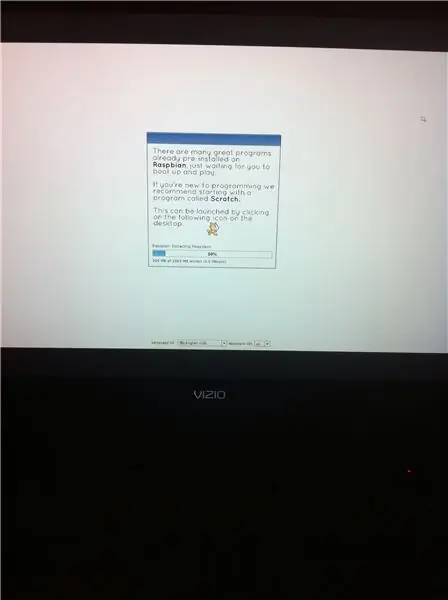
Kapag pinapagana mo ito maaaring tumagal ng ilang segundo ngunit dadalhin ka nito sa isang pahina sa pag-setup i-click ang raspbian at pindutin ang enter at pagkatapos ay i-clip ang kumpirmahin. Pagkatapos dadalhin ka sa isang boot menu na ang bahaging ito ay tatagal ng halos 15 minuto.
Hakbang 5: Pagtatapos
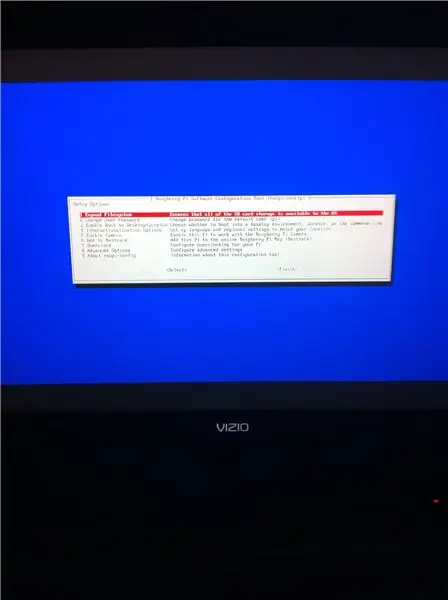
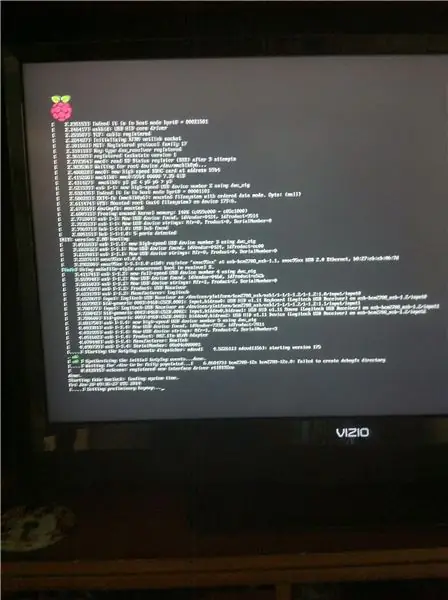
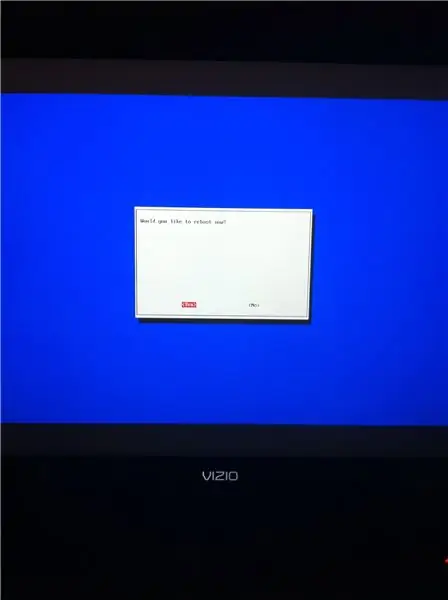
Kapag natapos na ito ay tatakbo ang ilang code sa loob ng ilang minuto pagkatapos ay pupunta ito sa isang asul na pahina ng pag-set up na maaari mong baguhin ang oras at bansa, sa sandaling tapos ka na bumaba sa isang press enter pagkatapos ay tatanungin ka nito kung nais mo itong i-reboot pindutin ang oo, nagpapatakbo ito ng ilang higit pang code, At pagkatapos ay tapos ka na maaari kang pumunta sa wifi config at kumonekta pagkatapos mong gawin.
Hakbang 6: Tapos na

Tapos ka na
Inirerekumendang:
Pagsisimula Sa Ham Radio: 5 Mga Hakbang (na may Mga Larawan)

Pagsisimula Sa Ham Radio: Bilang isang kamakailan-lamang na naka-print na lisensyang ham, nais kong ipasa ang proseso na kinuha ko upang makapasok sa radio ng ham. Naakit ako ng aspeto ng pagtitiwala sa sarili ng libangan, na nagbibigay sa mga tao ng isang paraan upang makipag-usap kapag ang ibang mga pamamaraan ay nagagambala. Ngunit kapaki-pakinabang din ito sa
Nakakuha ng Bagong Neopixel? Narito ang isang Gabay sa Mabilis na Pagsisimula !: 5 Mga Hakbang

Nakakuha ng Bagong Neopixel? Narito ba ang isang Gabay sa Mabilis na Pagsisimula !: Alam ko na sa aking huling itinuro sinabi ko na magiging regular ako, ngunit hindi pa. Kaya, sinubukan ko, ngunit wala akong anumang magagandang ideya: Wax sakop na tugma: KABOOM! * Crayon candle: Fissssssss … KABOOOM! ** Fancy math art: Nagkamali sa mga anggulo! Gayunpaman bumalik ako
Pagsisimula Sa I2C Sensor Interface ?? - I-interface ang Iyong MMA8451 Paggamit ng mga ESP32: 8 Mga Hakbang

Pagsisimula Sa I2C Sensor Interface ?? - I-interface ang Iyong MMA8451 Paggamit ng ESP32s: Sa tutorial na ito, malalaman mo ang lahat tungkol sa Paano magsimula, kumonekta at makakuha ng I2C device (Accelerometer) na gumagana sa controller (Arduino, ESP32, ESP8266, ESP12 NodeMCU)
Pagsisimula ng Arduino Sa Hardware at Software at Mga Arduino Tutorial: 11 Mga Hakbang

Pagsisimula ng Arduino Sa Hardware at Software at Arduino Tutorials: Sa kasalukuyan, ginugusto ng Mga Gumagawa, Developers ang Arduino para sa mabilis na pag-unlad ng prototyping ng mga proyekto. Ang Arduino ay isang open-source electronics platform batay sa madaling gamiting hardware at software. Ang Arduino ay may napakahusay na komunidad ng gumagamit. Arduino board d
Pag-install ng Raspbian sa Raspberry Pi 3 B Nang Walang HDMI - Pagsisimula Sa Raspberry Pi 3B - Pag-set up ng Iyong Raspberry Pi 3: 6 Mga Hakbang

Pag-install ng Raspbian sa Raspberry Pi 3 B Nang Walang HDMI | Pagsisimula Sa Raspberry Pi 3B | Pagse-set up ng Iyong Raspberry Pi 3: Tulad ng ilan sa inyo na alam na ang mga computer ng Raspberry Pi ay lubos na kahanga-hanga at makukuha mo ang buong computer sa isang solong maliit na board. Nagtatampok ang Raspberry Pi 3 Model B ng isang quad-core 64-bit ARM Cortex A53 naorasan sa 1.2 GHz. Inilalagay nito ang Pi 3 na humigit-kumulang 50
